En smartphone är en modern schweizisk armkniv, designad för att ersätta dussintals olika enheter och verktyg i våra liv. MP3-spelare, hemtelefoner, kameror och mer har alla ersatts av smartphones, men ett av de mest användbara verktygen som tillhandahålls av din mobiltelefon är GPS som alltid är ansluten och gratis. Försvunnit är dagarna med att hitta dig runt en konstig stad eller använda en papperskarta för att kartlägga dig igenom resan. Istället använder din mobiltelefon en kombination av GPS, mobildata och WiFi för att vägleda dig till din destination. Oavsett om du letar efter lokala restauranger eller sväng-för-sväng-navigering för att köra över USA från New York till Los Angeles, använder du navigationsapplikationen på din mobiltelefon ett idealiskt sätt att ta sig runt.
Det finns ingen perfekt navigationsapplikation för en person, men Google Maps är till hands. Detta är standardnavigeringsapplikationen på Android och den mest populära navigationsapplikationen på iOS, och det är lätt att ta reda på orsaken. Google Maps är det bästa röstnavigeringssystemet på din mobil, så att du kan spara offline-kartor på din enhet och hjälpa dig att använda din mobiltelefon för att hitta dig igenom de mest landsbygda områdena. Men om du försöker göra applikationen mer till din önskan, låter Google Maps dig justera ljudet i sväng-för-sväng-navigering. Låt oss se hur du ändrar ljudinställningar på Google Maps på Android och iOS.
Android
Android-enheter har installerat Google Maps som en del av Google-paketet, tillsammans med Google Assistant, Chrome, Play Store och andra. Det finns två sätt att ändra navigeringsröst på Google Maps på din Android-telefon eller surfplatta – från applikationen och genom att installera om applikationen.
Den första metoden är den enklaste, medan den andra innebär att du justerar telefonens språkinställningar. Låt oss se hur du ändrar ljudet från Google Maps på en Android-telefon eller surfplatta.
Ändra Google Maps Voice från applikationen
Följ dessa steg för att ändra ljudet från Google Maps genom applikationsinställningarna:
- Klicka på applikationsikonen för att starta Google Maps på din surfplatta eller telefon.

- Klicka på huvudmenyikonen. Det finns längst upp till vänster på skärmen.
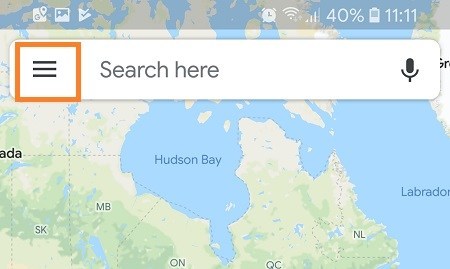
- Nästa, hitta och knacka på fliken “Inställningar”.
- När avsnittet “Inställningar” öppnas, leta upp och tryck på fliken “Navigationsinställningar”.
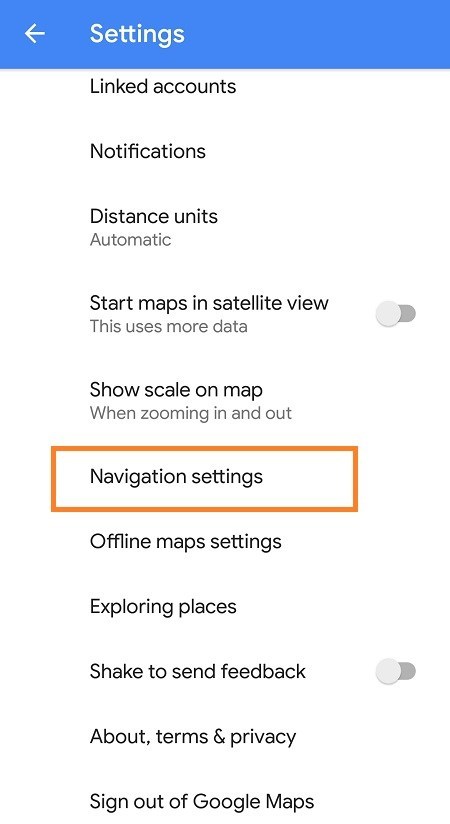
- Klicka på fliken “Röstval” i avsnittet Navigeringsinställningar. De valda rösterna för Google Maps är för närvarande markerade med en bock.
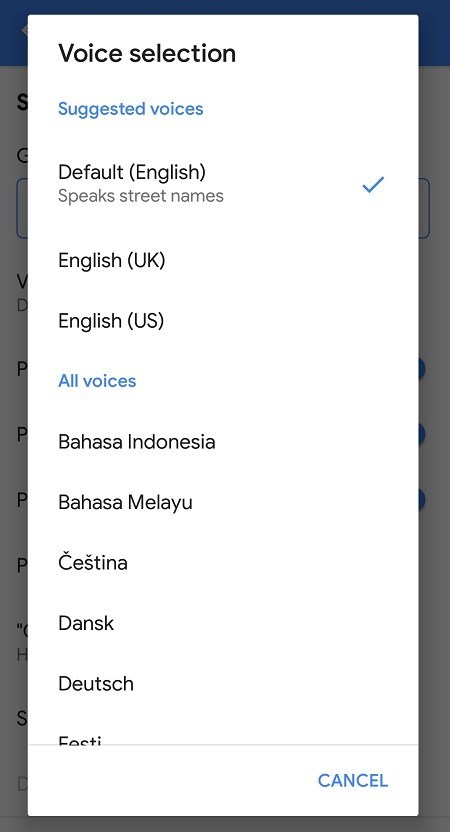
- Du kommer att se en lista över alla tillgängliga språk och deras regionala variationer. Tryck på det språk du vill ha.
- Klicka sedan på knappen “Tillbaka”. Detta tar dig tillbaka till kartan.
- Därefter anger du din nuvarande position i den översta textrutan.
- Ange destinationen i den nedre textrutan
- Klicka på knappen “Gå” längst ner till höger på skärmen.
- Klicka på “Start” -knappen. Google Maps börjar navigera dig till din destination med det nyligen valda röst / språk.
Installera om applikationen
När det är installerat tar Google Maps språkinställningar från enhetens språkinställningar. Så istället för att ändra applikationens ljud genom inställningarna i applikationen kan du avinstallera applikationen och ändra språkinställningarna på din telefon eller surfplatta. Låt oss se hur det fungerar.
- Ta bort Google Maps-applikationen från din surfplatta eller telefon. Om du inte kan ta bort den genom att trycka på och hålla ned ikonen måste du avinstallera den via Google Play Store.
- Starta sedan applikationen “Inställningar” från hemskärmen.
- Rulla ner och hitta avsnittet “System”. Slå det.
- När avsnittet “System” öppnas klickar du på fliken “Språk” eller “Språk och inmatning”, beroende på enheten.
- Klicka sedan på fliken “Språk”.
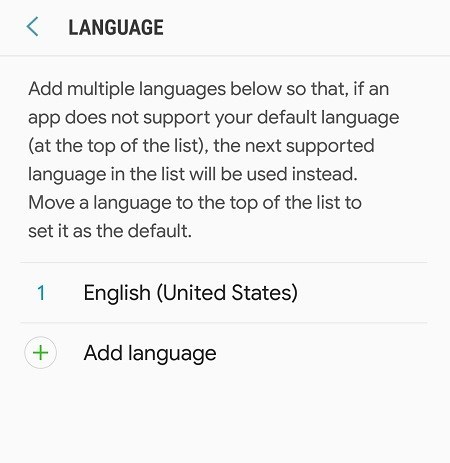
- Du kommer att se en lista över alla tillgängliga språk. Välj vad du vill genom att trycka på det.
- Avsluta inställningarna genom att trycka på “Hem” -knappen.
- Starta Play Store genom att trycka på ikonen.
- Utforska Google Maps-applikationen.
- Klicka på installera knappen “Installera”.
- Dina nyinstallerade Google Maps tar språkinställningarna från enhetsinställningarna.
iOS
Till skillnad från Android-telefoner och surfplattor har iOS-enheter inte Google Maps installerat som standard. IOS-användare kan dock ladda ner och installera iOS-appversionen gratis.
Till skillnad från Android-användare kan inte iPhone- och iPad-användare ändra navigeringsljudet från Google Maps från applikationen. Istället måste de avinstallera applikationen och ändra enhetens språkinställningar. Så här ändrar du ljudet från Google Maps på en iPad eller iPhone.
- Klicka på Google Maps-ikonen tills “X” visas i det övre vänstra hörnet.
- Klicka sedan på “X” -markeringen.
- Klicka på knappen “Radera”.
- Tryck på “Hem” -knappen.
- Starta applikationen “Inställningar” från hemskärmen.
- Klicka sedan på fliken “Allmänt”.
- Klicka på fliken “Språk & region” i avsnittet “Allmänt”.
- Klicka på “iPhone-språk” eller “iPad-språk”, beroende på enheten.
- Välj språk eller dialekt som du vill använda. Engelska, spanska och flera andra språk finns i flera lokala varianter.
- Klicka på “Klar”.
- Enheten frågar om du vill ändra språk. Klicka på “Ändra till …”
- Om din telefon / surfplatta ber dig konfigurera Siri, klickar du på alternativet “Fortsätt” och sedan “Ställ in Siri sedan i Inställningar”.
- Starta App Store.
- Utforska Google Maps-applikationen.
- Klicka på ikonen “Hämta” och vänta tills installationen är klar.
- Starta Google Maps för att testa dina nya inställningar.
Upp och ut
Även om det inte är det mest flexibla vad gäller röstnavigering tillåter Google Maps fortfarande en viss justering i detta avseende. Följ stegen som anges i den här artikeln så kommer den nya röst från Google Maps att börja navigera till din nya destination på några minuter.
